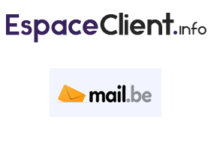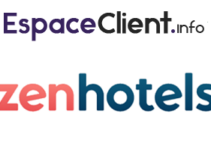Garmin Connect est un outil qui vous permet de connecter votre appareil Garmin sur votre mobile ou votre ordinateur. La connexion au compte connect.garmin.com vous permet en effet de suivre, partager et analyser votre état de santé et votre activité sportive en temps réel.
Votre compte Garmin Connect vous permet également de visualiser votre rythme cardiaque lorsque vous faites du sport dans la salle de gym ou lorsque vous êtes endormi.
Dans ce tuto, on vous montre comment connecter votre montre Garmin sur PC et sur application mobile et comment accéder au service Garmin Express. On vous cite également toutes les fonctionnalités de votre compte en ligne.
Si vous avez rencontré des problèmes de synchronisation ou une panne lors de la connexion Bluetooth, vous trouverez ci-joint toutes nos astuces pour résoudre ces soucis techniques.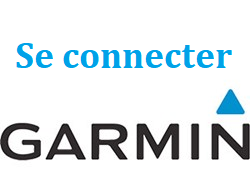
Connexion au compte connect.garmin.com sur PC
Vous souhaitez rattacher votre appareil de navigation Garmin à votre Laptop ? C’est simple.
Que vous ayez un bracelet, un Smartwatch, ou un GPS Garmin, on vous montre toute la démarche de login à connect.garmin.com sur Windows ou sur Mac :
- Allez tout d’abord sur le site https://connect.garmin.com/ rubrique Se connecter.
- Sur le formulaire de connexion, faites entrer votre courriel ainsi que votre mot de passe.
- Validez la demande d’identification en cliquant sur S’identifier.
Si votre compte n’est pas encore créé, cliquez sur Créez un compte et faites remplir le formulaire d’inscription par les informations demandées (Nom, E-mail et Mot de passe).
NB : Pour pouvoir accéder au compte Garmin Connect, vous devez avoir au moins 16 ans.
Télécharger Garmin Connect sur iPhone et Android
Pour profiter de Garmin Connect sur mobile, téléchargez gratuitement l’application (fichier APK) de Google Play ou de l’Apple Store. Elle sera compatible avec vos smartphones Android et iPhone.
Sur le store de Google, les utilisateurs ont donné une note de 4,5/5 pour cette appli, selon les avis de 600 000 internautes.
Une fois installée et téléchargée sur votre mobile, vous pouvez vous identifier à votre espace personnel avec vos identifiants d’accès utilisés sur ordinateur.
Votre compte sera automatiquement synchronisé avec les appareils sur lesquels vous étiez connecté (ordinateur, tablette..).
Vous pouvez également accéder à plusieurs fonctionnalités utiles en seulement quelques clics. En effet, grâce à des raccourcies et à un affichage clair, vous pouvez créer votre tableau de bord, planifier vos entrainement, lancer des défis…
Si vous avez rencontré un bug lors du download de cette application, vous trouverez en bas toutes les solutions pour résoudre vos problèmes de connexion.
Pourquoi se connecter à Garmin Connect ?
Que vous soyez en piscine, en marche ou dans la salle de gym, votre montre connectée vous propose plusieurs options qui vous offrent une vue d’ensemble sur votre activité sportive.
Créer mon tableau de bord
En effet, en vous authentifiant à votre compte en ligne, vous serez invité à sélectionner les fonctions de votre choix pour créer votre tableau de bord.
Ces fonctions peuvent être :
- Le suivi des activités ( suivi des pas, calories, sommeil..)
- Sport (suivre votre rythme cardiaque)
- Golf (Fiche de score, suivi des coups, analyse du swing).
- Plongée.
Autres fonctionnalités de mon compte
À part qu’elle vous accompagne lors de vos exercices de fitness, cette application vous permet de suivre votre sommeil (Sommeil profond, léger, paradoxale..). Vous pouvez combiner cette courbe avec celle de vos mouvements tout au long de la nuit, votre rythme cardiaque, la saturation d’oxygène dans le sang…
Votre compte Garmin connecté vous permet également de profiter d’un calendrier en ligne et d’une boite de dialogue en ligne. En effet, vous pouvez échanger par texto avec vos amis, vos partenaires et vos rivaux.
Comment résoudre les problèmes de connexion ?
Voici quelques solutions pour résoudre les problèmes techniques que vous pouvez rencontrer lors de l’accès à votre compte.
Problème de synchronisation
Si vous avez du mal à synchroniser votre appareil, voici quelques clefs qui font rentrer les choses dans le droit chemin :
- Activer le mode Avion (dans le cas où vous montre est bien couplée avec votre smartphone).
- Redémarrer la montre et le téléphone.
- Désinstaller et réinstaller l’application.
Une panne lors de la connexion Bluetooth
Vous avez reçu un message du type « Échec de couplage » lorsque vous essayer de configurer votre appareil Garmin avec votre application sur Huawei ou sur Edge 820 ?
Pour coupler votre smartphone, allez vers Menu > Paramètres > Bluetooth > Coupler portable. Si ça ne marche toujours pas, réessayer l’opération.
Dans le cas où vous ne recevez pas de notifications, assurez-vous que vous avez bien les activé.
S’identifier à Garmin Express sur Windows, sur Mac et sur mobile
Avec vos mêmes identifiants d’accès GarminConnect, vous pouvez accéder à Garmin Express sur Windows 7, Windows 10 et sur Mac OS. Comme il est simple de télécharger et d’installer l’application pour Android et Apple.
L’accès à Garmin Express sert essentiellement à mettre à jour les cartes sur votre appareil de navigation Garmins. Ce logiciel permet aussi de faire des copies de sauvegarde des adresses et des itinéraires.
Très facile à utiliser, il permet également de transférer les parcours préférés depuis et vers l’appareil (montre, bracelet…).
N’hésitez pas finalement de nous parvenir par votre avis sur ce service en commentaire ci-dessous !